Windows 10で欠落しているデフォルトの電源プランを復元する方法

このガイドでは、Windows 10でデフォルトの電源プラン(バランス、高パフォーマンス、省電力)を復元する方法を詳しく解説します。

IoT デバイスが停滞する傾向にあるにもかかわらず、モノのインターネットは成長し、拡大しています。これは新たな課題をもたらします。おそらく今日最も重要なことは、家庭、都市、サプライチェーンに散在する何十億もの小型デバイスを、数週間ごとに電池を交換することなく相互に通信できるようにする方法です。ユーザーはスマートフォンやスマートホームハブを充電できますが、マシンの状態、コンテナ船の積み込み、その他何千ものものの監視に使用されているワイヤレスセンサーは充電できません。
バッテリー切れになることなく数か月、数年、さらには数十年にわたって動作できるワイヤレス センサーは、IoT の将来にとって不可欠であり、それは効率的なハードウェア、インテリジェントなソフトウェア、および適切なネットワーク テクノロジの組み合わせに依存します。
低電力 IoT センサーについて学ぶ

通常、センサーの動作には多くの電力は必要ありません。 1 日に数回温度を読み取るだけであれば、電力消費はほとんど無視できます。ただし、データの処理 (マイクロコントローラーを使用) とデータを他の場所に送信 (無線周波数送信機を使用) という 2 つのタスクもあります。このとき、センサーは大量の電力を消費します。
電力使用量を最小限に抑える簡単な方法は、警報装置を使用して、ほとんどの時間センサーを「スリープ」状態に保つことです。この警報装置は、信号を測定、処理、送信する時期が来たことを示す信号をセンサーに送信するまで、少量の電力しか消費しません。データ処理回路と RF 送信機がどれだけの電力を使用するかに関係なく、この警報装置が使用する電力が少ないほど、センサーはより長く動作します。

一般に、大量のデータを長距離に送信するには、大量の電力が必要になります。したがって、最小限のデータを送信することと、低電力接続プロトコルを使用することの両方が重要です。データに対してローカル処理を行うと、送信中に使用される電力を削減できますが、ワイヤレス テクノロジが異なればパフォーマンスが向上するため、データを送信する最適な方法を見つけることはより困難になります。ただし、電力を大量に消費する WiFi やセルラー ネットワーク (GSM、GPSR、LTE など) から、Zigbee や Sigfox などの低電力オプションまで、かなりの数のオプションがあります。
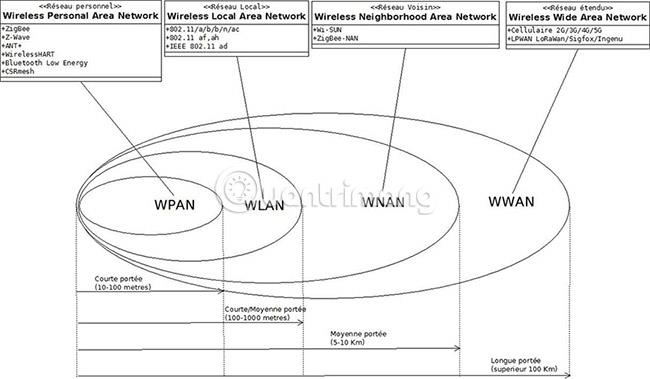
すべてのIoT センサーが同じように作られているわけではありません。密集した都市部を越えてデータを送信するセンサーもあれば、遠隔の山岳地帯で使用されるセンサーもあります。人間は家庭や工場でかなりの数のセンサーを使用できます。センサーが動作する周波数、および各周波数で使用されるプロトコルは、ユースケースやその他の要因によって異なりますが、以下に最も一般的なプロトコルの一部を、短いものから長いものまで範囲の順に示します。
主にホーム オートメーションの目的で使用される Z-wave は、メッシュ ネットワークをサポートし、サブ 1GHz 帯域で動作する人気の低電力テクノロジであり、電力消費や他のデバイスからの干渉の削減に役立ちます。
Zigbee はこれまで産業用モノのインターネット (IIoT)で広く採用されており、低消費電力で短距離センサーメッシュ ネットワークを運用することに特化しています。センサーの電波がアクティブになる時間を最小限に抑え、電力使用量を削減します。
詳細はこちらをご覧ください:スマート ホーム向けの 2 つのワイヤレス テクノロジ、Zigbee と Z-Wave の比較
Zigbee の競合相手とみなされることが多いですが、6LoWPAN はアプリケーション プロトコルではありません。 6LoWPAN はIPv6に基づくネットワーク プロトコルです。これは、接続されたすべてのデバイスが独自の一意の識別アドレスを持つことを意味します。これにより、6LoWPAN は既存の IP ベースのシステムと容易に互換性が得られ、実際には単一の帯域だけでなくさまざまな帯域で動作できます。 6LoWPAN はまだ広く採用されていませんが、消費電力が低いため、互換性に関する大きな利点がいくつかあります。
Bluetooth はすでに多くの消費者向けデバイスに統合されており、低電力バージョンの導入により、IoT にとって大きな進歩を遂げました。他のテクノロジーよりも高いスループット レベルと長距離をサポートします。互換性があるため、多くのアプリケーションにとって第一の選択肢となる可能性があります。
IoT デバイスを接続するための低電力規格として Wi-Fi Alliance によって開発された HaLow は、スマート ホーム デバイスやセンサー ネットワークに使用される場合、主に Bluetooth と競合します。 900MHz の周波数により、良好な範囲が得られ、障害物を貫通する能力が得られます。非常に高いスループット レート、非常に低い電力使用量。まだ広く使用されていませんが、うまく機能することが期待されています。
小規模、長距離、低電力のデータ転送では、Sigfox に勝るものはありません。環境によっては長距離へのデータ送信も可能です。スループットは非常に低いため、帯域幅を大量に消費するデバイスには適していませんが、汎用の測定器や基本的なセンサーには最適です。 Sigfox は、ヨーロッパ、米国、オーストラリア、アジアで広く利用できます。
セルラー ネットワークはその遍在性と高いスループット レートにより IoT センサーに適した選択肢となっていますが、消費電力が高く、IoT が実行不可能な環境でもネットワーク トラフィックが混雑する傾向があるため、低電力センサーのメーカーの間では人気がありません。そのため、人々は LTE-M (LTE-Machine、リアルタイム IoT データ送信を可能にすることを意味します) と NB-IoT (NarrowBand -IoT)、特に低電力および低スループットのデバイスをサポートするために既存のインフラストラクチャをアップグレードすることに継続的に取り組んでいます。 。 LTE-M と NB-IoT は、5G とともに、将来の多くの IoT アプリケーションで使用される可能性があります。
バッテリー技術は着実に進歩しており、大規模なセンサー ネットワークの急速な導入が進んでいます。当社は、パフォーマンスを犠牲にすることなく電力を節約するセンサーの構築において目覚ましい進歩を遂げてきました。
Bluetooth、WiFi、携帯電話など、既存のユーザー ベースが大きい規格は家庭で広く使用されると考えられますが、産業用およびその他のアプリケーションはあらゆる用途を対象としています。
低電力センサー ネットワークの確立は、今後数年、さらには数十年でますます普及するでしょう。
このガイドでは、Windows 10でデフォルトの電源プラン(バランス、高パフォーマンス、省電力)を復元する方法を詳しく解説します。
仮想化を有効にするには、まず BIOS に移動し、BIOS 設定内から仮想化を有効にする必要があります。仮想化を使用することで、BlueStacks 5 のパフォーマンスが大幅に向上します。
WiFi 接続に接続するときにドライバーが切断されるエラーを修正する方法を解説します。
DIR コマンドは、特定のフォルダーに含まれるすべてのファイルとサブフォルダーを一覧表示する強力なコマンド プロンプト コマンドです。 Windows での DIR コマンドの使用方法を詳しく見てみましょう。
ソフトウェアなしで Windows 10 アプリをバックアップし、データを保護する方法を説明します。
Windows のローカル グループ ポリシー エディターを使用して、通知履歴の削除やアカウントロックの設定を行う方法を説明します。
重要なリソースを簡単に監視及び管理できる<strong>IP監視</strong>ソフトウェアがあります。これらのツールは、ネットワーク、インターフェイス、アプリケーションのトラフィックをシームレスに確認、分析、管理します。
AxCrypt は、データの暗号化に特化した優れたソフトウェアであり、特にデータ セキュリティに優れています。
システムフォントのサイズを変更する方法は、Windows 10のユーザーにとって非常に便利です。
最近、Windows 10にアップデートした後、機内モードをオフにできない問題について多くのユーザーから苦情が寄せられています。この記事では、Windows 10で機内モードをオフにできない問題を解決する方法を説明します。








